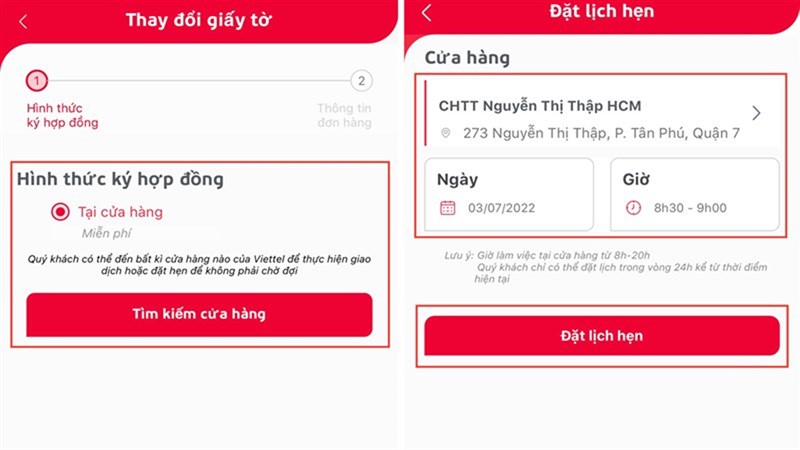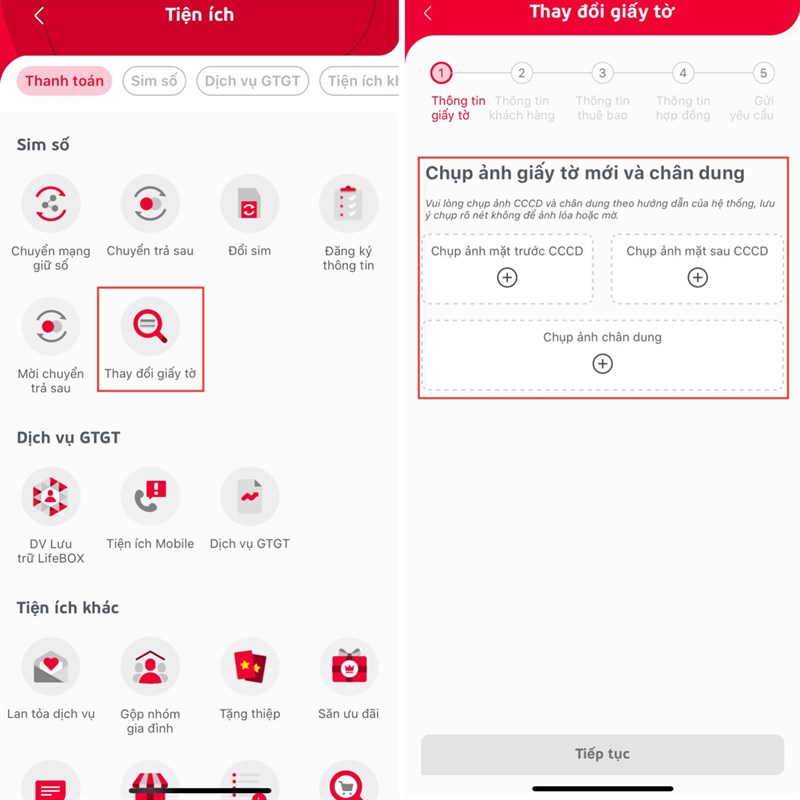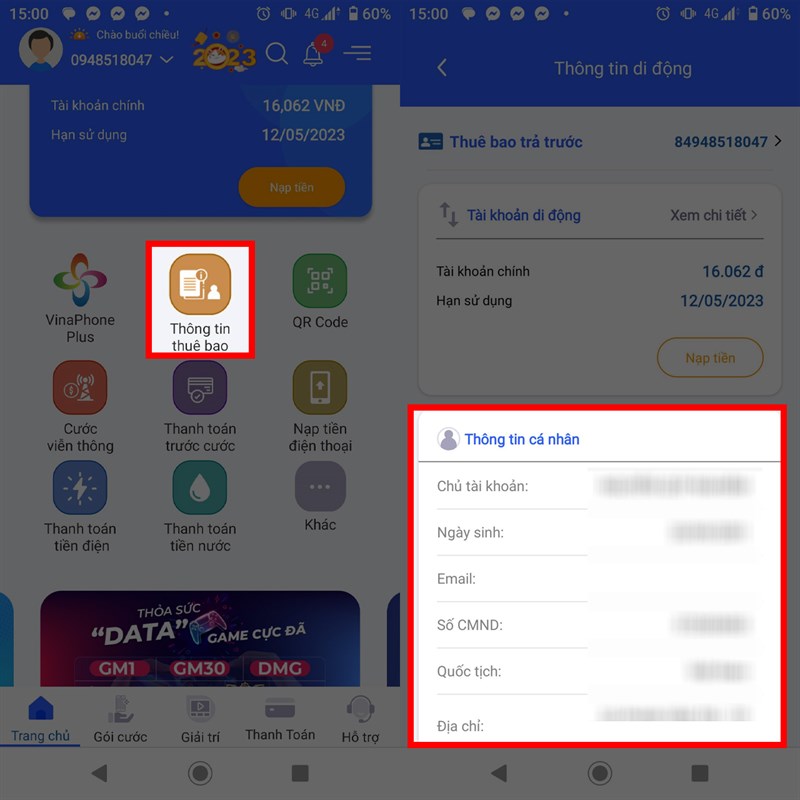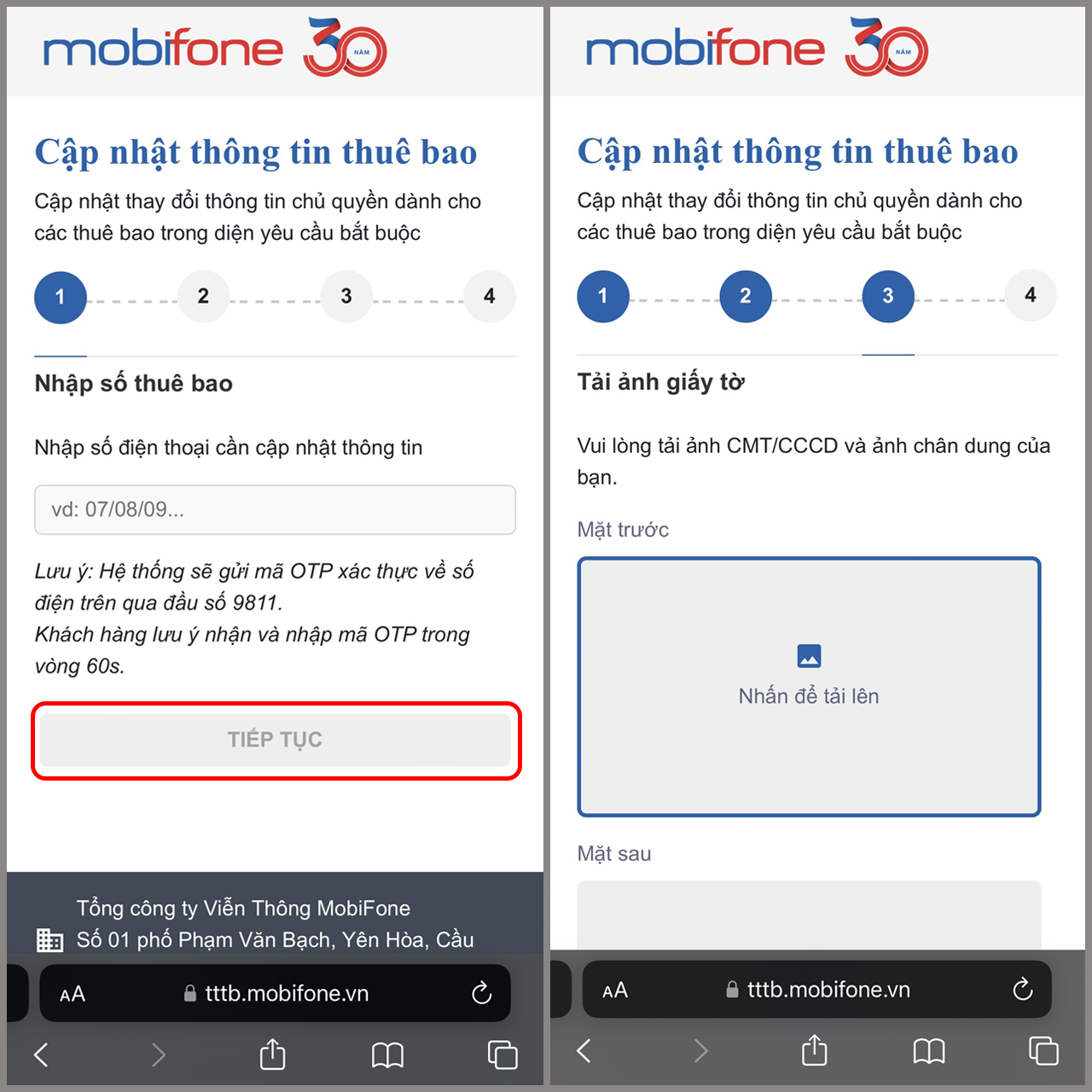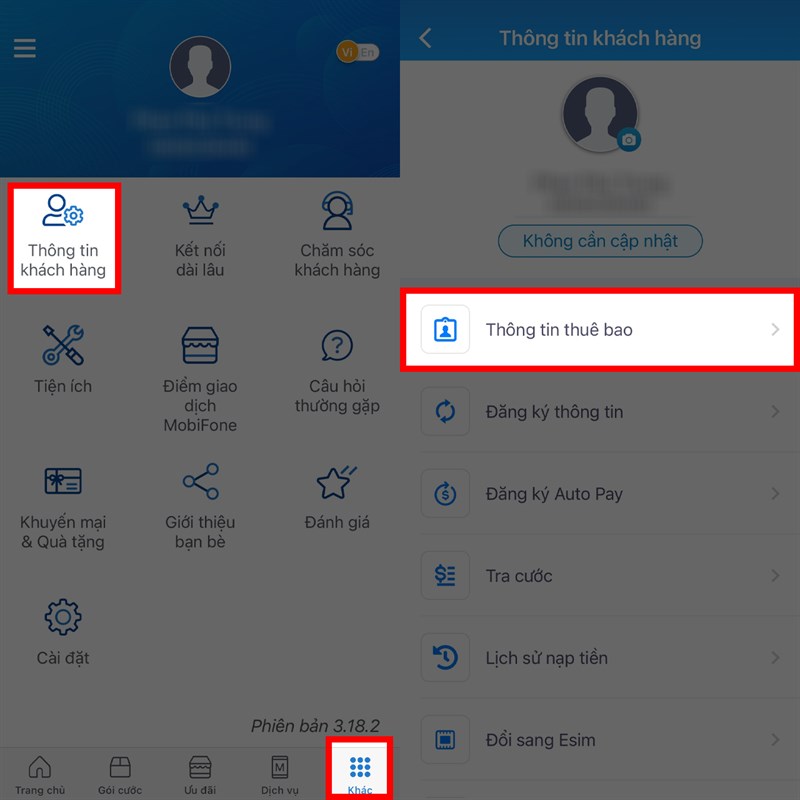Chủ đề sim không được đăng ký vào mạng vina: Gặp phải vấn đề "sim không được đăng ký vào mạng Vina" có thể gây ra nhiều bất tiện trong cuộc sống hàng ngày và công việc của bạn. Bài viết này sẽ cung cấp một loạt các giải pháp hiệu quả, từ cách kiểm tra và thiết lập lại kết nối mạng, đến liên hệ hỗ trợ từ VinaPhone. Hãy cùng khám phá các bước để khôi phục kết nối mạng của bạn một cách nhanh chóng và dễ dàng!
Mục lục
- Cách khắc phục khi sim không được đăng ký vào mạng VinaPhone?
- Nguyên nhân gây ra lỗi sim không được đăng ký vào mạng
- Cách khắc phục lỗi sim không được đăng ký vào mạng
- Thiết lập lại kết nối mạng di động và kiểm tra cài đặt APN
- Tháo lắp và điều chỉnh SIM, vệ sinh khe SIM
- Khởi động lại thiết bị di động, kiểm tra bằng 1 thẻ SIM khác
- Liên hệ tổng đài VinaPhone để được hỗ trợ
- Kiểm tra thiết bị di động và cập nhật phần mềm
- Khôi phục cài đặt gốc của thiết bị
- YOUTUBE: Cách khắc phục không đăng ký trên mạng Samsung - Điện thoại của bạn chưa được đăng ký trên mạng
Cách khắc phục khi sim không được đăng ký vào mạng VinaPhone?
Để khắc phục khi sim không được đăng ký vào mạng VinaPhone, bạn có thể thực hiện các bước sau:
- Kiểm tra điện thoại có hỗ trợ mạng VinaPhone hay không:
- Chuyển qua một chiếc điện thoại khác, đã xác định là tương thích với mạng VinaPhone.
- Thử lắp sim VinaPhone vào điện thoại mới và kiểm tra xem có kết nối thành công hay không.
- Nếu điện thoại không hỗ trợ mạng VinaPhone, bạn cần sử dụng một chiếc điện thoại khác để sử dụng sim.
- Kiểm tra vùng phủ sóng:
- Xác định vị trí hiện tại và kiểm tra trong khu vực đó có sóng mạnh hay không.
- Nếu khu vực không có sóng mạnh, hãy di chuyển đến một vị trí khác có tín hiệu tốt hơn và kiểm tra xem sim có đăng ký vào mạng được không.
- Kích hoạt sim VinaPhone:
- Đảm bảo rằng sim VinaPhone đã được kích hoạt bởi nhà cung cấp dịch vụ.
- Liên hệ tổng đài khách hàng của VinaPhone để kiểm tra trạng thái kích hoạt sim.
- Thử lại sau một thời gian:
- Trong một số trường hợp, sim không được đăng ký vào mạng tạm thời do sự cố kỹ thuật hoặc lỗi mạng.
- Đợi một thời gian (thường là vài giờ), sau đó thử lắp sim vào điện thoại và kiểm tra xem đã có thể đăng ký vào mạng được không.
Nếu sau khi thực hiện các bước trên mà sim vẫn không được đăng ký vào mạng VinaPhone, hãy liên hệ với tổng đài khách hàng của VinaPhone để được hỗ trợ và giải quyết vấn đề.
READ MORE:
Nguyên nhân gây ra lỗi sim không được đăng ký vào mạng
Việc sim không được đăng ký vào mạng Vina có thể xuất phát từ nhiều nguyên nhân khác nhau, bao gồm:
- Sim chưa được kích hoạt: Sim mới mua cần được kích hoạt trước khi sử dụng.
- Thông tin đăng ký sim không chính xác: Cần cung cấp đầy đủ và chính xác thông tin khi đăng ký sim.
- Hết hạn sử dụng: Sim không sử dụng trong một thời gian dài có thể bị hết hạn.
- Vấn đề về phạm vi phủ sóng: Khu vực bạn đang ở không nằm trong phạm vi phủ sóng của VinaPhone.
- Sự cố từ nhà mạng: Đôi khi, vấn đề kỹ thuật từ phía nhà mạng có thể gây ra lỗi này.
- Thiết bị di động không tương thích: Một số thiết bị có thể không tương thích với mạng hoặc cần cập nhật phần mềm.
Việc xác định chính xác nguyên nhân sẽ giúp tìm ra giải pháp khắc phục hiệu quả và nhanh chóng.
-800x500.jpg)
Cách khắc phục lỗi sim không được đăng ký vào mạng
Nếu bạn gặp phải vấn đề sim không được đăng ký vào mạng Vina, dưới đây là một số biện pháp bạn có thể thử:
- Kiểm tra sim: Đảm bảo rằng sim đã được kích hoạt và thông tin đăng ký chính xác.
- Khởi động lại điện thoại: Đôi khi, việc đơn giản như khởi động lại thiết bị có thể giải quyết được vấn đề.
- Kiểm tra phạm vi phủ sóng: Đảm bảo bạn đang ở trong khu vực có sóng của VinaPhone.
- Thiết lập lại cài đặt mạng: Truy cập vào cài đặt mạng di động trên thiết bị và chọn "Thiết lập lại cài đặt mạng".
- Kiểm tra cài đặt APN: Đảm bảo cài đặt APN (Tên Điểm Truy Cập) chính xác theo hướng dẫn từ VinaPhone.
- Thử sử dụng sim trên thiết bị khác: Điều này giúp xác định xem vấn đề do sim hay thiết bị.
- Liên hệ với tổng đài VinaPhone: Nếu tất cả các bước trên không giải quyết được vấn đề, hãy liên hệ với tổng đài của VinaPhone để được hỗ trợ kỹ thuật.
Việc áp dụng các biện pháp trên có thể giúp khắc phục lỗi sim không được đăng ký vào mạng và khôi phục kết nối di động của bạn.
Thiết lập lại kết nối mạng di động và kiểm tra cài đặt APN
Để khắc phục lỗi sim không được đăng ký vào mạng Vina, một trong những bước quan trọng là thiết lập lại kết nối mạng di động và kiểm tra cài đặt APN của bạn. Dưới đây là hướng dẫn chi tiết:
- Truy cập vào "Cài đặt" trên thiết bị của bạn.
- Chọn "Mạng di động" hoặc "Dữ liệu di động" tùy theo thiết bị.
- Tìm và chọn "Tên điểm truy cập (APN)".
- Nhấn vào "Menu" hoặc biểu tượng ba chấm và chọn "Thiết lập lại về mặc định".
- Sau khi cài đặt APN về mặc định, kiểm tra thông tin APN cho VinaPhone và nhập lại nếu cần. Thông tin APN thường bao gồm: Tên, APN, Proxy, Cổng, Tên người dùng, Mật khẩu, Server, MMSC, Proxy MMS, Cổng MMS, MCC, MNC, Loại xác thực, và Loại APN.
- Lưu cài đặt và khởi động lại thiết bị của bạn.
Lưu ý: Thông tin APN chính xác có thể thay đổi tùy theo khu vực và bạn nên kiểm tra trên trang web chính thức của VinaPhone hoặc liên hệ với tổng đài để có thông tin chính xác nhất.
Tháo lắp và điều chỉnh SIM, vệ sinh khe SIM
Thực hiện tháo lắp và vệ sinh khe SIM có thể giúp giải quyết vấn đề sim không được đăng ký vào mạng. Dưới đây là các bước thực hiện:
- Tắt nguồn thiết bị trước khi thực hiện bất kỳ thao tác nào.
- Sử dụng công cụ tháo sim hoặc kẹp giấy để nhẹ nhàng tháo khay sim ra khỏi thiết bị.
- Kiểm tra sim xem có bất kỳ dấu hiệu hư hỏng hay bẩn không. Nếu sim bẩn, bạn có thể sử dụng khăn mềm không xơ để lau nhẹ.
- Vệ sinh khe sim bằng cách sử dụng bàn chải mềm hoặc thổi nhẹ để loại bỏ bụi bẩn.
- Điều chỉnh lại vị trí của sim, đảm bảo rằng nó được lắp đặt đúng cách và khít trong khay.
- Đặt sim trở lại vào khay và lắp khay sim vào thiết bị.
- Bật nguồn thiết bị và kiểm tra xem sim đã được đăng ký vào mạng chưa.
Nếu sau khi thực hiện các bước trên mà sim vẫn không được đăng ký vào mạng, có thể cần xem xét các biện pháp khắc phục khác hoặc liên hệ với nhà mạng để được hỗ trợ.
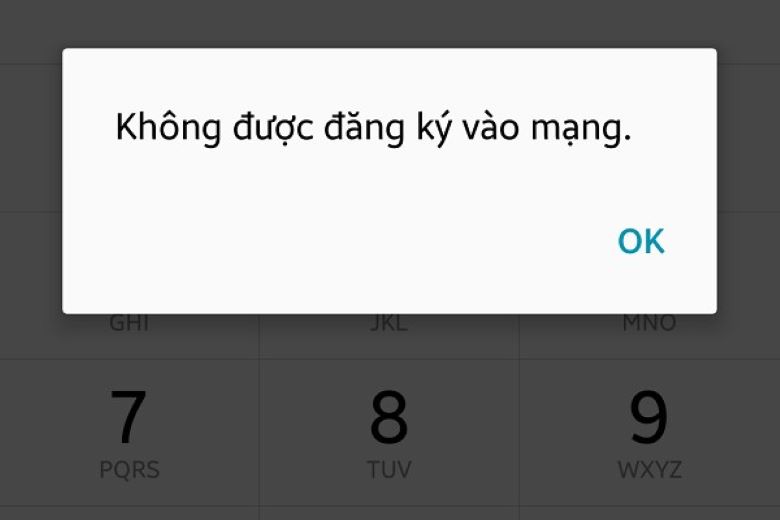
Khởi động lại thiết bị di động, kiểm tra bằng 1 thẻ SIM khác
Khởi động lại thiết bị di động và kiểm tra với một thẻ SIM khác là bước quan trọng để xác định nguyên nhân và khắc phục sự cố sim không được đăng ký vào mạng. Dưới đây là các bước bạn nên thực hiện:
- Tắt nguồn thiết bị của bạn.
- Sau vài giây, bật lại thiết bị và kiểm tra xem sim đã được đăng ký vào mạng chưa.
- Nếu vấn đề vẫn tồn tại, thử sử dụng một thẻ SIM khác (đảm bảo thẻ SIM này đang hoạt động) trên thiết bị của bạn.
- Tháo sim hiện tại ra và đặt thẻ SIM khác vào thiết bị.
- Khởi động lại thiết bị với thẻ SIM mới và kiểm tra xem thiết bị có nhận sim và đăng ký vào mạng thành công hay không.
Việc này giúp xác định liệu vấn đề có phải do sim hay thiết bị di động của bạn. Nếu thiết bị di động hoạt động bình thường với thẻ SIM khác, có thể sim cũ của bạn đã bị hỏng hoặc cần được thay thế.
Liên hệ tổng đài VinaPhone để được hỗ trợ
Nếu bạn đã thử tất cả các biện pháp khắc phục mà sim vẫn không thể đăng ký vào mạng, việc liên hệ với tổng đài VinaPhone để được hỗ trợ là bước tiếp theo bạn nên thực hiện. Dưới đây là cách liên hệ và một số lưu ý để quá trình hỗ trợ diễn ra suôn sẻ và hiệu quả:
- Gọi đến số tổng đài hỗ trợ khách hàng của VinaPhone: Bạn có thể gọi đến số 9191 (miễn phí cho các thuê bao VinaPhone) hoặc 18001091 (dành cho cả thuê bao nội mạng và ngoại mạng) để được hỗ trợ trực tiếp.
- Chuẩn bị trước các thông tin cần thiết: Trước khi gọi, hãy chuẩn bị sẵn SIM số, thông tin cá nhân, mô tả rõ ràng vấn đề bạn gặp phải và các biện pháp khắc phục đã thử để quá trình tư vấn được nhanh chóng và chính xác.
- Thời gian làm việc của tổng đài hỗ trợ: Lưu ý thời gian làm việc của tổng đài từ 7h00 đến 22h00 hàng ngày, kể cả ngày lễ và cuối tuần, để chắc chắn rằng bạn sẽ được hỗ trợ kịp thời.
- Sử dụng dịch vụ hỗ trợ trực tuyến: Bạn cũng có thể truy cập vào website chính thức của VinaPhone và sử dụng dịch vụ chat trực tuyến với nhân viên hỗ trợ, hoặc gửi yêu cầu hỗ trợ thông qua form liên hệ trực tuyến.
- Đến trực tiếp các cửa hàng giao dịch của VinaPhone: Nếu cần, bạn có thể đến trực tiếp các điểm giao dịch của VinaPhone trên toàn quốc để được hỗ trợ tận tình bởi đội ngũ nhân viên chuyên nghiệp.
Hãy nhớ rằng, đội ngũ nhân viên tổng đài VinaPhone luôn sẵn lòng hỗ trợ bạn mọi vấn đề liên quan đến sim, dịch vụ mạng di động, cũng như các vấn đề kỹ thuật khác. Với sự kiên nhẫn và thông tin cung cấp đầy đủ, chắc chắn bạn sẽ sớm tìm ra giải pháp cho vấn đề của mình.
Kiểm tra thiết bị di động và cập nhật phần mềm
Đôi khi, sim không được đăng ký vào mạng có thể do vấn đề phần mềm hoặc hệ điều hành trên thiết bị di động của bạn. Việc kiểm tra và cập nhật phần mềm cho thiết bị có thể giúp giải quyết vấn đề này. Dưới đây là các bước bạn nên thực hiện để kiểm tra và cập nhật thiết bị di động của mình:
- Kiểm tra phiên bản phần mềm hiện tại: Truy cập vào phần Cài đặt trên thiết bị của bạn, sau đó chọn Thông tin thiết bị hoặc Giới thiệu về điện thoại/tablet để kiểm tra phiên bản phần mềm hiện tại.
- Tìm kiếm cập nhật phần mềm: Trong phần Cài đặt, tìm đến mục Cập nhật phần mềm hoặc Update Software và kiểm tra xem có bản cập nhật nào sẵn sàng để tải về và cài đặt không.
- Sao lưu dữ liệu: Trước khi tiến hành cập nhật, hãy sao lưu toàn bộ dữ liệu quan trọng trên thiết bị của bạn để tránh mất mát dữ liệu trong trường hợp có sự cố xảy ra trong quá trình cập nhật.
- Thực hiện cập nhật: Nếu có bản cập nhật, hãy tiến hành tải về và cài đặt theo hướng dẫn. Đảm bảo thiết bị của bạn kết nối với Wi-Fi và có đủ pin (hoặc cắm sạc) để hoàn tất quá trình cập nhật mà không bị gián đoạn.
- Kiểm tra lại sau cập nhật: Sau khi cập nhật xong, khởi động lại thiết bị và kiểm tra xem sim đã có thể đăng ký vào mạng chưa. Đôi khi, việc cập nhật phần mềm mới nhất có thể giải quyết được vấn đề kết nối mạng.
Nếu sau khi cập nhật phần mềm mà sim vẫn không thể đăng ký vào mạng, vấn đề có thể nằm ở phần cứng của thiết bị hoặc sim. Hãy thử sử dụng sim trên một thiết bị khác hoặc liên hệ với tổng đài VinaPhone để được hỗ trợ thêm.
%201-800x500.jpg)
Khôi phục cài đặt gốc của thiết bị
Khôi phục cài đặt gốc là biện pháp cuối cùng bạn nên xem xét nếu sim của bạn không được đăng ký vào mạng sau khi đã thử các phương pháp khắc phục khác. Quá trình này sẽ xóa sạch mọi dữ liệu và cài đặt trên thiết bị của bạn, trả thiết bị về trạng thái ban đầu. Dưới đây là các bước để thực hiện:
- Sao lưu dữ liệu: Trước hết, hãy sao lưu toàn bộ dữ liệu quan trọng như danh bạ, tin nhắn, hình ảnh, và các dữ liệu ứng dụng khác. Bạn có thể sử dụng dịch vụ đám mây hoặc sao lưu vào máy tính.
- Tìm đến mục cài đặt khôi phục: Truy cập vào Cài đặt trên thiết bị của bạn, sau đó tìm đến mục Cài đặt chung, Quản lý cài đặt, hoặc Khôi phục cài đặt gốc tùy thuộc vào hệ điều hành và model của thiết bị.
- Chọn khôi phục cài đặt gốc: Chọn tùy chọn để khôi phục cài đặt gốc hoặc Factory reset. Một số thiết bị có thể yêu cầu nhập mật khẩu hoặc mã PIN để xác nhận.
- Chờ đợi quá trình khôi phục: Quá trình khôi phục có thể mất một thời gian. Đảm bảo rằng thiết bị được cắm sạc để tránh ngắt quãng quá trình khôi phục.
- Thiết lập lại thiết bị: Sau khi quá trình khôi phục hoàn tất, thiết bị của bạn sẽ khởi động lại. Bạn sẽ cần thiết lập lại thiết bị như lần đầu tiên sử dụng, bao gồm cài đặt ngôn ngữ, kết nối Wi-Fi, và đăng nhập vào tài khoản của bạn.
- Kiểm tra kết nối sim: Sau khi đã thiết lập lại thiết bị, hãy kiểm tra xem sim của bạn đã có thể đăng ký vào mạng hay chưa. Nếu vấn đề vẫn chưa được giải quyết, có thể cần liên hệ với nhà mạng hoặc kiểm tra sim trên một thiết bị khác.
Lưu ý: Khôi phục cài đặt gốc sẽ xóa tất cả dữ liệu cá nhân và cài đặt trên thiết bị của bạn. Hãy chắc chắn rằng bạn đã sao lưu mọi thứ quan trọng trước khi thực hiện.
Với những hướng dẫn chi tiết từ việc kiểm tra thiết bị, cài đặt lại SIM đến khôi phục cài đặt gốc, hy vọng bạn sẽ nhanh chóng giải quyết được vấn đề sim không đăng ký được vào mạng Vina. Đừng quên, sự kiên nhẫn và thử nghiệm sẽ là chìa khóa giúp bạn vượt qua mọi trở ngại kỹ thuật.
Cách khắc phục không đăng ký trên mạng Samsung - Điện thoại của bạn chưa được đăng ký trên mạng
Những bước đơn giản để đăng ký mạng Samsung và khắc phục vấn đề mạng không khả dụng của Vinaphone.
READ MORE:
Hướng dẫn cách xử lý nhanh chóng khi mạng di động Vinaphone không khả dụng - Thế giới gói cước.
Mạng di động Vinaphone không khả dụng chính là tình trạng thuê bao của quý khách không thể thực hiện được kết nối liên lạc, ...